-
Tài liệu hướng dẫn
- Sapo OmniQuản lý bán hàng hợp kênh
- Sapo OmniAIQuản lý bán hàng hợp kênh - có AI
- Sapo FnBQuản lý nhà hàng và dịch vụ
- Thiết bị bán hàng
- Sản phẩm và dịch vụ khác
- Cập nhật mới
- Trạm thuế & hóa đơn

Thêm thẻ Meta Robot
Thẻ Meta Robots được sử dụng đặt trong trang website để điều khiển robots đọc nội dung của từng trang.
Nếu bạn muốn một trang trong website của mình như một landing page chạy quảng cáo, hoặc một trang nội dung mà bạn muốn chặn không cho bot Google quét tới thì có 2 cách để bạn thực hiện điều này:
-
Cách 1: Chỉnh sửa file robots.txt
-
Cách 2: Chỉnh sửa thẻ meta robots
Nếu như việc chỉnh sửa file robots.txt bạn sẽ cần nhờ đến sự hỗ trợ của Trung tâm trợ giúp Sapo thì thẻ meta robot bạn có thể tùy chỉnh ngay trong code giao diện.
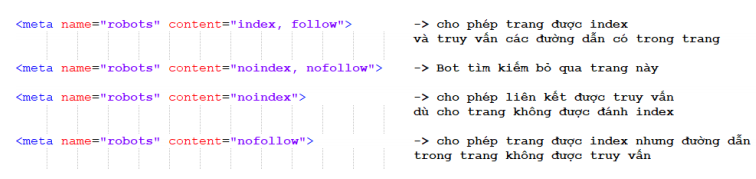
Trong bài này chúng tôi sẽ hướng dẫn bạn cách thêm các mẫu thẻ Meta robots vào giao diện của website:
Bước 1: Truy cập màn chỉnh sửa giao diện
- Tại trang quản trị, trên thanh menu bên trái kéo xuống chọn Website => Giao diện
- Trong trang chi tiết của Giao diện, tại Giao diện đang sử dụng bếm chọn Thao tác => chọn Chỉnh HTML/CSS
 Bước 2: Thêm thẻ Meta Robots
Bước 2: Thêm thẻ Meta Robots
- Tại trang chỉnh sửa HTML/CSS, trong thư mục Layouts bạn click chọn mở file theme.bwt. Tại đây, bạn dán đoạn code vào sau thẻ <head> và trước thẻ </head>.
- Một số code mẫu thẻ Meta Robots:
Không index trang tìm kiếm:
{% if template contains ‘search’ %}
<meta name=”robots” content=”noindex”>
{% endif %}
<meta name=”robots” content=”noindex”>
{% endif %}
Không index trang giỏ hàng:
{% if template contains ‘cart’ %}
<meta name=”robots” content=”noindex”>
{% endif %}
Không index 1 trang cụ thể:
{% if alias contains ‘url-trang’ %}
<meta name=”robots” content=”noindex”>
{% endif %}
Tag noindex cho nhiều trang:
Nếu bạn có nhiều trang cần cài đặt noindex thì có 1 cách rất đơn giản đó là quy định 1 tag nhất định để thêm vào những bài cần noindex, sau đó cài đặt noindex tag đó. Khi đó, cần noindex sản phẩm/bài viết nào thì chỉ cần thêm tag đó vào là được. Code mẫu:
{% if template contains ‘collection’ or template contains ‘blog’ %}
{% if current_tags = ‘tên tag’ %}
<meta name=”robots” content=”noindex”>
{% endif %}
{% endif %}
Bước 3: Lưu thiết lập
- Chọn Lưu để lưu thông tin
Đóng
